I2C HID 裝置驅動程式在 Windows 11/10 中無法運作
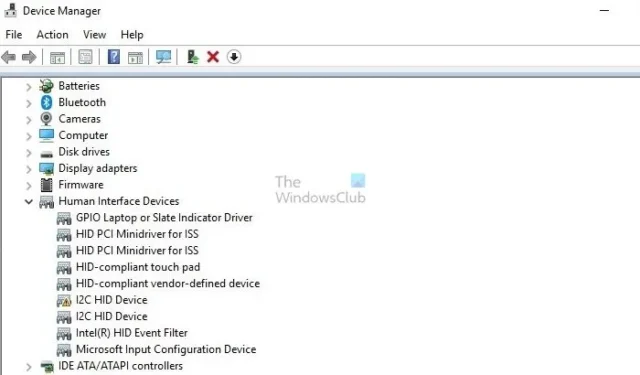
您是否無法在電腦上使用觸控板、生物辨識、觸控螢幕或任何其他互動功能?
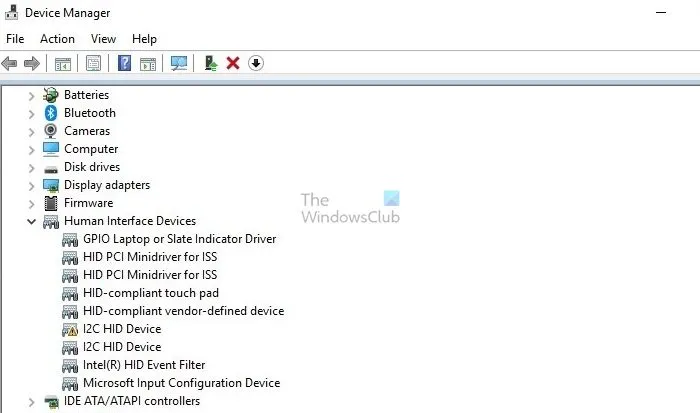
I2C HID 裝置驅動程式不工作的可能原因
造成上述錯誤的因素有很多,因此,清楚了解其潛在原因有助於有效地制定解決方案:
- 不相容或過時的HID 驅動程式:如上所述,導致錯誤的最常見原因之一可能是舊的或不相容的HID 驅動程式無法在裝置和設備之間建立通訊。作業系統。
- 驅動程式檔案損壞:系統崩潰以及病毒或惡意軟體感染可能會導致 HID 驅動程式檔案損壞,從而導致與驅動程式相關的錯誤。
- 硬體故障:實體硬體設備的故障或故障可能會阻礙互動設備和作業系統之間建立通信,從而導致 I2C HID 驅動程式無法正常工作錯誤。
- 電源管理設定:電源管理設定不當也會導致 I2C HID 設備無法正常運作。 Windows 嘗試不正確地關閉或休眠裝置的情況可能會導致 HID 裝置的裝置驅動程式錯誤。
修正 I2C HID 裝置驅動程式在 Windows 11/10 中無法運作的問題
儘管 HID 驅動程式設計為可與多個版本的作業系統配合使用,但對於 Windows,Microsoft 會定期發布這些驅動程式的更新,以確保相容性以及最佳和增強的效能。
但是,如果沒有定期推出Windows更新,或沒有不時更新HID驅動程序,可能會導致作業系統與所述裝置之間的通訊失敗。除此之外,此類情況可被視為 I2C HID 裝置驅動程式在 Windows 中無法運作的主要原因。
由於該錯誤主要與Windows驅動程式有關,因此可以採取以下步驟來解決該問題:
- 下載或更新相關驅動程式
- 檢查 Windows 更新
- 解決硬體故障
- 電源管理設定的調整。
1]下載或更新相關驅動程式
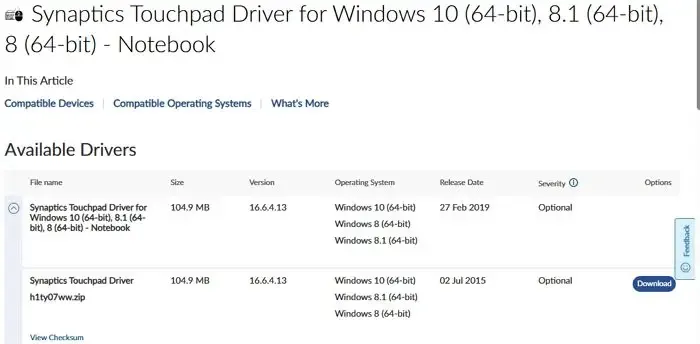
考慮到錯誤的主要原因與 HID 裝置的驅動程式過時或不相容有關,從製造商的網站下載最新版本並安裝它可以幫助解決問題。下載HID驅動程式可依下列步驟進行:
- 確定桌上型電腦或筆記型電腦的確切型號,也可以透過作業系統或主機板手冊中的裝置設定進行檢查。
- 造訪製造商的網站支援、下載或驅動程式。請注意,網站上的選項將根據製造商的不同而有所不同。
- 進入上述部分後,尋找特定的 I2C HID 設備型號,如設備的產品文獻或主機板手冊中所述。
- 找到相同的位置後,選擇目標系統上安裝的作業系統,然後按一下「下載」選項。
- 下載後,執行安裝程式來安裝所述驅動程式。
- 安裝完成後重新啟動系統,並檢查是否再次出現相同的錯誤。
2]檢查Windows更新
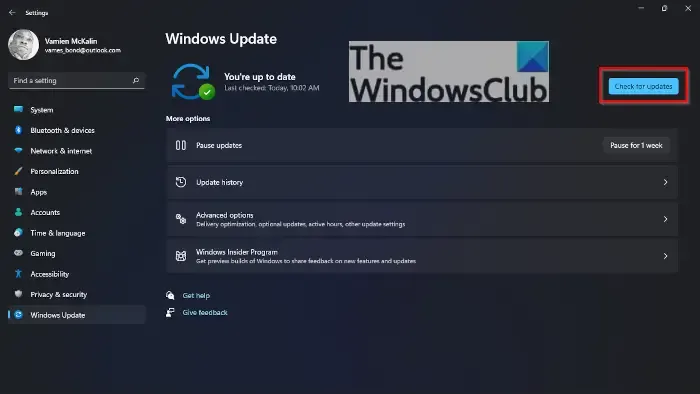
有時,線上更新作業系統可以幫助解決作業系統和相關硬體元件的相容性問題以及錯誤修復。因此,更新作業系統有助於解決該問題。
3]解決硬體故障
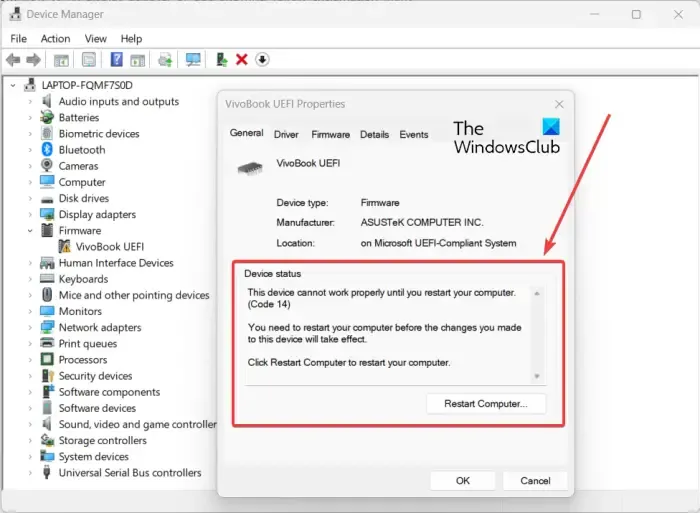
為了確保錯誤與系統中任何故障的實體硬體組件無關,檢查這些組件可能是解決問題的重要一步。設備管理器可以顯示任何故障的硬件,詳細資訊如下:
- 在桌面上的 Windows 搜尋列上輸入 裝置管理員 將其開啟。
- 檢查任何硬體設備旁邊是否有紅色 (X) 或黃色 (?) 問號,以識別硬體部分可能存在的異常情況。
4]電源管理設定的調整
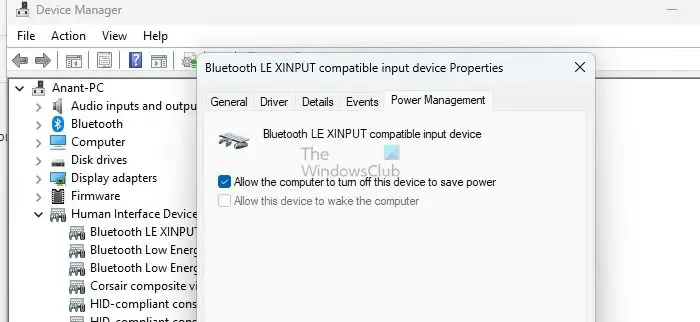
Windows 中的電源管理功能旨在透過在不使用時將其置於低功耗狀態來節省電力。但是,觸控螢幕或觸控板等 HID 裝置有時可能無法發揮最佳功能,導致錯誤。因此,電源管理設定的變更有助於解決問題,如下所述:
- 在桌面搜尋列中輸入裝置管理員,然後按一下搜尋結果以開啟對應的視窗。
- 右鍵點選所述設備,然後點選屬性
- 按一下「電源管理」標籤並取消選取此選項 – 允許電腦關閉此裝置以節省電量。
- 點選確定儲存所做的變更。
結論
上述步驟可以被認為是詳盡的確定錯誤的可能原因並解決問題。然而,由於該過程涉及對系統和相關硬體設定進行更改,因此在執行該過程時需要謹慎,以確保系統的穩定性保持不變。
什麼是 I2C HID 設備?
I2C(內部積體電路)HID(人機介面裝置)是重要的 Windows 元件,負責需要人類觸控的硬體元件(例如觸控螢幕、觸控板或其他相關的互動式輸入裝置)與作業系統之間的通訊。
I2C 或內部集成電路代表管理同步串行通訊的協議,該協議可以促進彼此相對較近的多個設備之間的通訊。 HID 驅動程式充當這些互動設備和作業系統之間的橋樑,沒有它,觸控裝置可能無法正常運作。
HID 裝置需要驅動程式嗎?
HID 是 Human Interface Device 的縮寫,是一種廣泛應用於現代作業系統(包括 Windows、Android 和 Ubuntu)的 USB 協定。在大多數情況下,HID 允許您將 USB 裝置連接到計算機,而無需安裝額外的驅動程式。



發佈留言